制作LOGO的一些简单步骤,鉴于LOGO涉及版权问题,这边做一些简单图形的绘制,让我们进入有趣的LOGO空间吧。
1、打开软件新建画布,进行初步编辑。
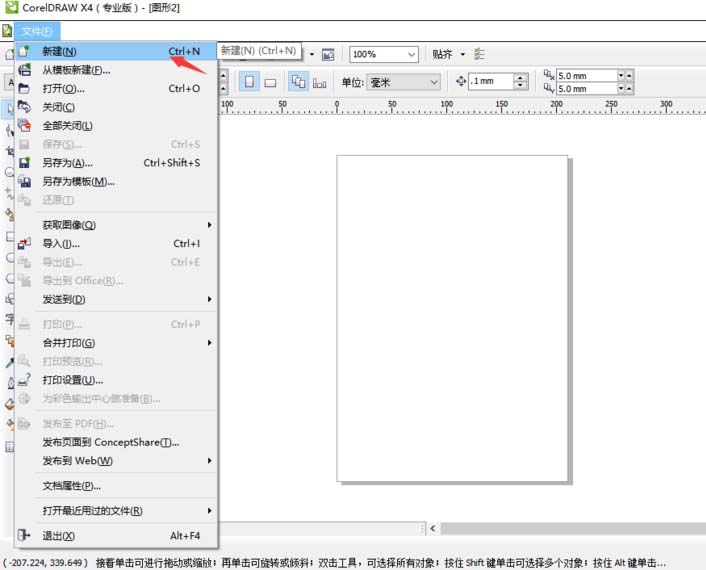
2、我们可以在新建的画布,进行图形绘制和文字输入等,根据自己对LOGO的设计初稿,进行排版编辑
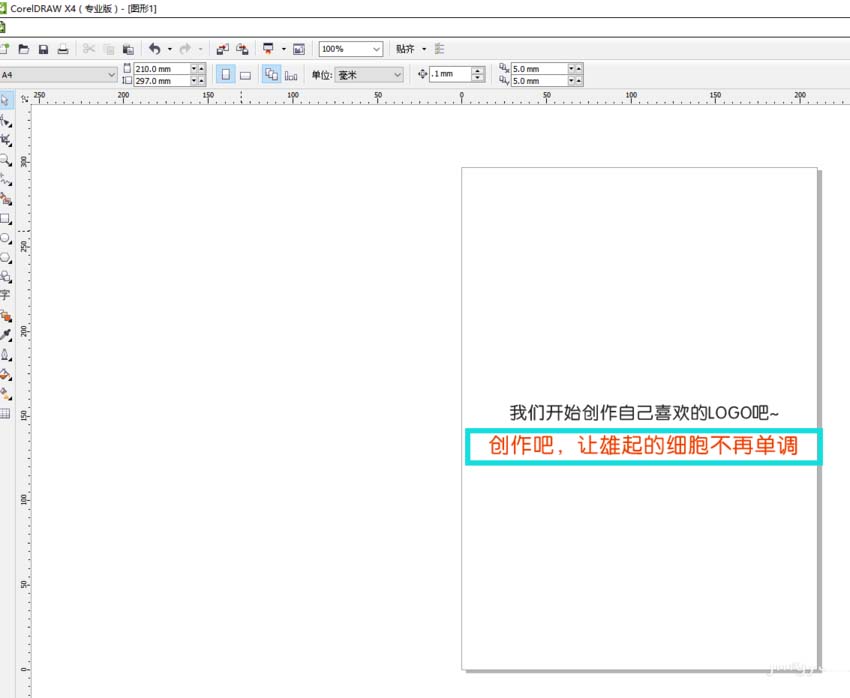
3、绘制图形的是从各行业需需求来进行创作设计。
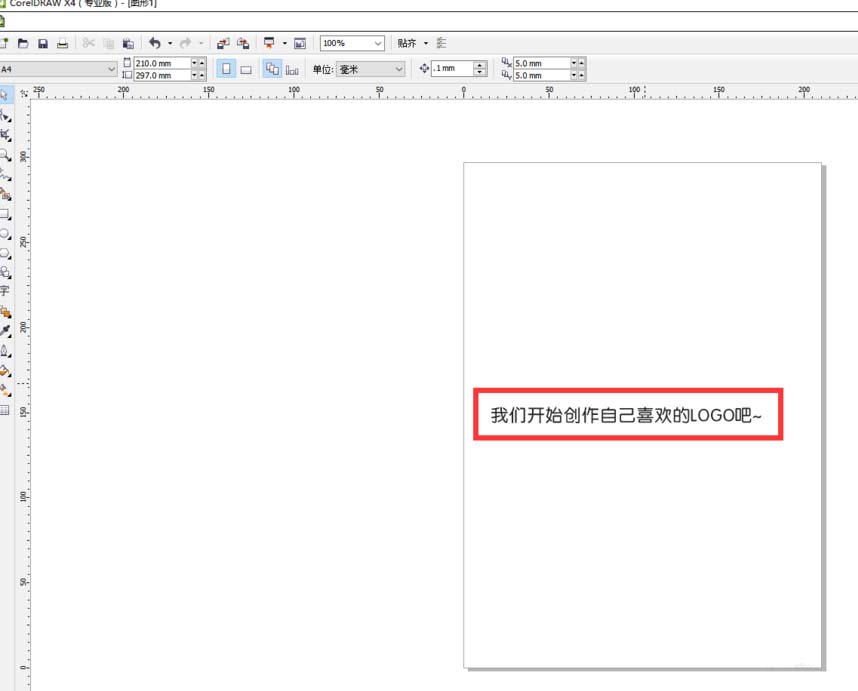
4、在上面简单介绍了CDR初步的安装和一些初步的功能讲解,下面简单介绍一些简单的初步绘图。打开CDRx4软件,新建画布如下图所示:步骤1、选取工具区的椭圆形工具也可以按快捷键F7步骤2是在新建画布上直接画上图形,步骤3选择色板,根据自己喜欢的颜色填充。
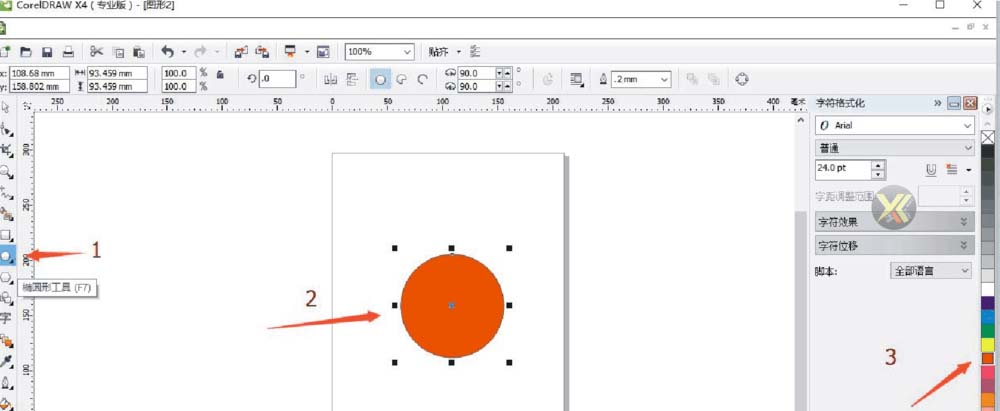
5、然后就可以在选择文字工具,来编辑我们所需要的内容了。文字输入快捷键F8
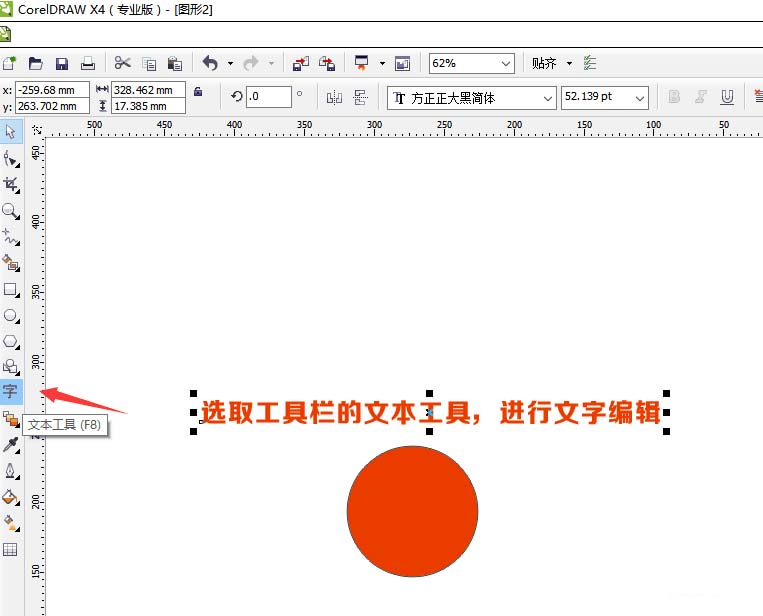
6、CDR软件里面有很多便捷实用的工具,可以根据自己的需要进行一些图形的变化和文字类的填充。
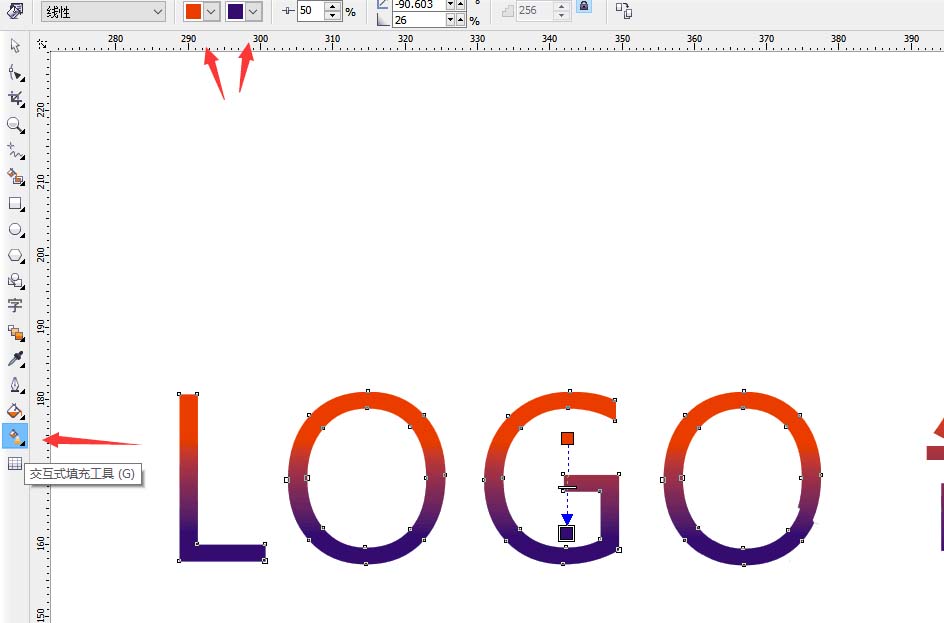
7、这个是加上对文字进行一些颜色渐变,制作出来的效果图。

相关推荐: